-
×Información¿Necesita ayuda con Windows 11?
Vea información sobre compatibilidad, actualización y soluciones para problemas conocidos de HP y Microsoft, clicando aquí
InformaciónCorrija errores en Win 10Resuelva problemas de actualización de Windows 10 en un PC HP – Centro de soporte HP para Windows 10
-
-
×Información¿Necesita ayuda con Windows 11?
Vea información sobre compatibilidad, actualización y soluciones para problemas conocidos de HP y Microsoft, clicando aquí
InformaciónCorrija errores en Win 10Resuelva problemas de actualización de Windows 10 en un PC HP – Centro de soporte HP para Windows 10
-
- Comunidad de Soporte HP
- >
- Impresoras
- >
- Impresión
- >
- Problemas con impresora K-8600
- Suscribirse
- Marcar tema como nuevo
- Marcar tema como leído
- Hacer que este Tema flote siempre en la parte superior de mi pantalla
- Seguir
- Suscribir
- Silenciar
- Página de impresión sencilla

Crea una cuenta en la Comunidad HP para personalizar tu perfil y realizar una pregunta
- Marcar como nuevo
- Favorito
- Suscribir
- Silenciar
- Suscribirse
- Resaltar
- Imprimir
- Reportar Mensaje
Problemas con impresora K-8600
el 29-10-2021 02:51 PM
Necesito ayuda con esta impresora, me da error de cabezal y me indica tapa abierta pero no hay ninguna tapa abierta???
- Marcar como nuevo
- Favorito
- Suscribir
- Silenciar
- Suscribirse
- Resaltar
- Imprimir
- Reportar Mensaje
Problemas con impresora K-8600
el 01-11-2021 12:39 PM
Estimado @XECC
pruebe esta herramienta de diagnostico
https://ftp.hp.com/pub/printers/hppsdr/HPPSdr.exe
vea tambien si tiene luz que parpadean y vea la solucion en el siguiente enlace:
Mi ayuda es voluntaria
- Si lo ayude a solucionar su consulta o problema por favor haga clic sobre ACEPTAR COMO SOLUCION en el mensaje que aporto la solución
- Marcar como nuevo
- Favorito
- Suscribir
- Silenciar
- Suscribirse
- Resaltar
- Imprimir
- Reportar Mensaje
Problemas con impresora K-8600
el 01-11-2021 06:46 PM
Hola,
XECC
Siga estas soluciones en el orden en que se presentan para resolver el problema:
Solución 1: Desconecte el producto para identificar el problema
-
Desconecte el cable USB o el cable de red del producto.
-
Presione el botón de Encendido (
 ) para apagar el producto y espere 15 segundos a que el producto se apague por completo.
) para apagar el producto y espere 15 segundos a que el producto se apague por completo. -
Desconecte el cable de alimentación de la toma de corriente y luego del producto.
-
Espere un mínimo de tres minutos y luego vuelva a conectar el cable de alimentación del producto a la toma de corriente y al producto. El LED verde de la fuente de alimentación debería iluminarse.
-
Presione el botón de Encendido (
 ) para encender el producto y asegúrese de que la luz verde de Encendido se ilumine.
) para encender el producto y asegúrese de que la luz verde de Encendido se ilumine.
-
Si estos pasos resolvieron el problema, no necesita hacer nada más.
-
Si el problema persiste, continúe con la próxima solución.
Solución 2: Extraiga el cabezal de impresión y vuelva a instalarlo
Es posible que el cabezal de impresión no esté instalado correctamente. A veces, el problema se soluciona simplemente quitando y volviendo a instalar el cabezal de impresión. Siga estos pasos para extraer y luego volver a instalar el cabezal de impresión.
-
Presione el botón de Encendido (
 ) para encender el producto, si todavía no lo ha hecho.
) para encender el producto, si todavía no lo ha hecho. -
Abra la cubierta del producto.
Figura : Abra la cubierta del producto

-
Mantenga presionado el botón Reanudar (
 ) hasta que el carro se mueva hacia la izquierda y se detenga. Suelte el botón Reanudar (
) hasta que el carro se mueva hacia la izquierda y se detenga. Suelte el botón Reanudar ( ).
). -
Espere hasta que el carro esté inactivo y en silencio, y desconecte de la toma eléctrica el cable de alimentación.
NOTA:
No apague el producto presionando el botón de Encendido. Esto hace que el carro se mueva a una posición fuera de su alcance.
-
Levante el pestillo del cabezal de impresión.
Figura : Levante el pestillo del cabezal de impresión

-
Levante el asa del cabezal de impresión que requiere atención (indicado por el error), y tire del cabezal para extraerlo de su ranura.
Figura : Extraiga el cabezal de impresión
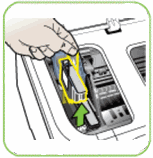
-
Coloque el cabezal en la ranura identificada con el mismo código de color (la etiqueta del cabezal de impresión debe coincidir con la etiqueta del pestillo del cabezal). Presione el cabezal hacia abajo con firmeza, hasta que encaje en su lugar.
Figura : Inserte el cabezal de impresión

-
Si parpadean las luces de los dos cabezales de impresión, repita los pasos con el segundo cabezal.
-
Tire del pestillo del cabezal de impresión hacia adelante para cerrarlo y presione hacia abajo hasta que quede trabado.
Figura : Cierre el pestillo del cabezal de impresión
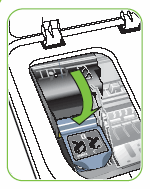
-
Cierre la cubierta del producto y luego espere a que el producto inicialice los cabezales de impresión e imprima una página de alineación.
Figura : Cerrar la cubierta del producto

-
Vuelva a conectar el cable de alimentación a la toma eléctrica.
-
Presione el botón de Encendido (
 ) para encender el producto.
) para encender el producto.
Espero le sea de ayuda.
En caso de que la falla continue, verifique qué luces parpadean y siga los pasos del siguiente documento: https://support.hp.com/uy-es/document/c01328814
Saludos,
Soporte HP.
- Marcar como nuevo
- Favorito
- Suscribir
- Silenciar
- Suscribirse
- Resaltar
- Imprimir
- Reportar Mensaje
Problemas con impresora K-8600
el 01-11-2021 07:07 PM
Gracias @BrayanE por la ayuda, es lo que le comparto al usuario en el link anterior,
Mi ayuda es voluntaria
- Si lo ayude a solucionar su consulta o problema por favor haga clic sobre ACEPTAR COMO SOLUCION en el mensaje que aporto la solución
¿No encontraste lo que estabas buscando? Pregunta a la Comunidad
